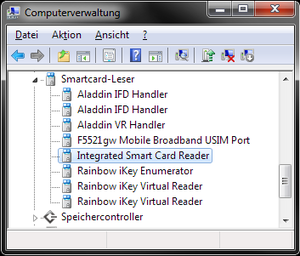Smart Card Reader 04W1564: Unterschied zwischen den Versionen
Aus ThinkPad-Wiki
8023 (Diskussion | Beiträge) (Die Seite wurde neu angelegt: „== Einbau W520 == Benötigt werden ein W520 ;), der SC-Reader 04W1564 und das Folienkabel enthalten in 04W1584. thumb|04W1564<br />04W1584 …“) |
Fb1996 (Diskussion | Beiträge) Keine Bearbeitungszusammenfassung |
||
| Zeile 12: | Zeile 12: | ||
# W520 umdrehen, | # W520 umdrehen, | ||
# Hauptakku raus, | # Hauptakku raus, | ||
# | # UltraBay-Laufwerk raus (ggf. Sicherungsschraube entfernen) | ||
Da sich der SmartCard-reader auf der linken Seite unter der Handballenablage befindet, muss diese für den Einbau natürlich weichen: | Da sich der SmartCard-reader auf der linken Seite unter der Handballenablage befindet, muss diese für den Einbau natürlich weichen: | ||
Aktuelle Version vom 25. Dezember 2012, 14:36 Uhr
Einbau W520
Benötigt werden ein W520 ;), der SC-Reader 04W1564 und das Folienkabel enthalten in 04W1584.
Allgemein:
- System runterfahren (muss eh neu gestartet werden damit das Bios den Leser erkennt),
- alle Stecker ab,
- Expresscard entfernen
- W520 umdrehen,
- Hauptakku raus,
- UltraBay-Laufwerk raus (ggf. Sicherungsschraube entfernen)
Da sich der SmartCard-reader auf der linken Seite unter der Handballenablage befindet, muss diese für den Einbau natürlich weichen:
- beide Abdeckungen (Ram, Systemlaufwerk) entfernen,
- HDD/SSD entfernen,
- blau markierte Schrauben entfernen,
- W520 umdrehen,
- Tastatur entfernen (Achtung Folienkabel!),
- W520 umdrehen,
- rot markierte Schrauben entfernen,
- W520 umdrehen,
- Handballenablage entfernen
- Folienkabel entfernen, dazu die schwarze Verriegelung auf der linken Seite nach oben klappen,
- Ablage vorsichtig innen anheben, bis diese seitlich lose ist,
- W520 zur Tischkante ziehen, und mit dem Fingernagel vorsichtig von unten die Vorderseite lösen (ist ein bissl fummlig im Bereich der Displayverriegelung)
Dann kommt ein bissl gucken und staunen,... Wenn fertig mit gucken und staunen:
- die 2 Kunststoffplatzhalter entfernen,
- den Reader mit dem Folienkabel bestücken
- schwarze Verriegelung nach vorn ziehen,
- die blanken Kontakte zur Readerplatine,
- der schräge Knick im Kabel vom Reader weg,
- Verriegelung wieder reindrücken),
- Reader einbauen,
- Kabel am Systemboard einstecken,
Das war es auch schon.
Handballenablage wieder einbauen:
- Ablage unter dem Display ansetzen,
- aufgeklappt (90°) nach vorn auf den Schoss kippen und den korrekten Sitz der Nasen im Akkuschacht kontrollieren
- mit einer Hand die Ablage Richtung Display drücken und die 3 kleinen Schrauben setzen,
- W520 zurück auf den Tisch stellen (ohne es zuzuklappen) und die Ablage rundrum in Position drücken bis alle Nasen wieder sitzen (vorn muss man etwas mehr nachhelfen)
- W520 vorsichtig zu machen,
- W520 umdrehen,
- die restlichen grünen Schrauben setzen
- W520 umdrehen,
- Sitz der Ablage prüfen,
- Folienkabel der Handballenablage an das Systemboard anschließen (Verriegelung nach links wegklappen zum verriegeln)
- Folienkabel der Tastatur anschließen,
- Tastatur reinfummeln (hinten ansetzen, nach hinten drücken, vorn unterhaken und nach vorn ziehen)
- blau markierte Schrauben setzen
- W520 umdrehen,
- Fertig!
Windows 7
Nach dem Neustart installiert Windows 7 eigene Treiber für den Reader. Diese können durch Lenovotreiber (Treibermatrix unter "Camera and Caerd Reader) ersetzt werden.